Как быстро скрыть следы своего присутствия в браузере
Вы зашли в браузер на чужом компьютере или в интернет-кафе? Есть опасность, что посещенные вами страницы, поисковые запросы и скачанные документы прочитает кто-то другой. Как скрыть следы своей работы с помощью нажатия специальной комбинации клавиш — в этой статье.

Какие данные остаются в истории браузера
Для удобства пользователя и ускорения отображения страниц браузеры сохраняют:
- Сами страницы сайтов, рисунки, текст в кэше. При желании их можно найти на компьютере и открыть.
- Пароли и логины для входа на интернет-ресурсы. На чужом компьютере нельзя пользоваться менеджером паролей!
- Загруженные из сети файлы. Их можно без труда найти в папке Загрузки. Там часто оказываются счета, квитанции, билеты.
Удалить следы своего перемещения по интернету можно по клавишам Ctrl-Shift и Del. Метод универсален, работает во всех популярных программах.
Чистим историю в Google Chrome
По завершении работы в веб, нажмите Ctrl-Shift-Del. Откроется окно, в котором можно выбрать период очистки: последний час, день, месяц.
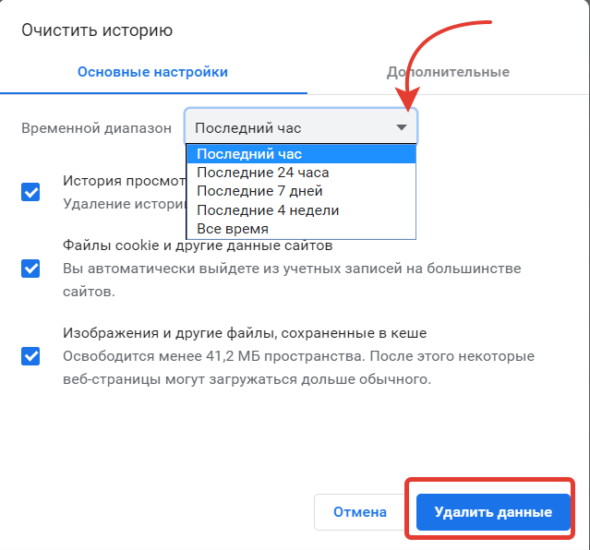
По кнопке Удалить данные кэш, данные сайтов будут очищены. На вкладке дополнительно вы найдете еще ряд категорий для очистки.
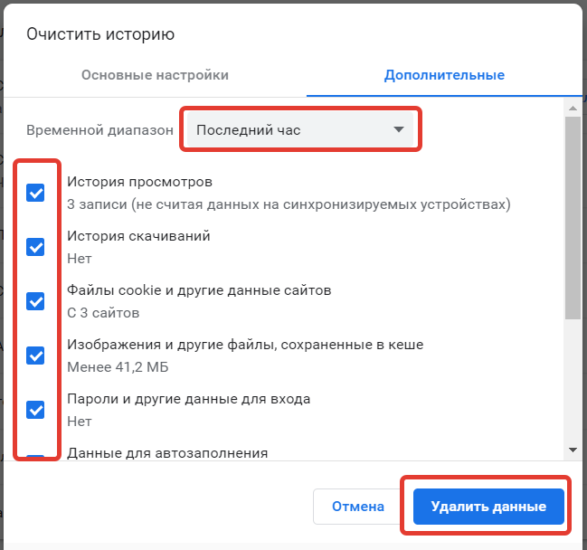
Внимание! Папку Загрузки браузеры автоматически чистить не умеют. Это надо сделать самостоятельно.
Нажмите Ctrl-J и перейдите в папку загрузки. Затем нажмите кнопку с тремя точками и откройте физическое место хранения скачанных файлов. Удалите важные документы.
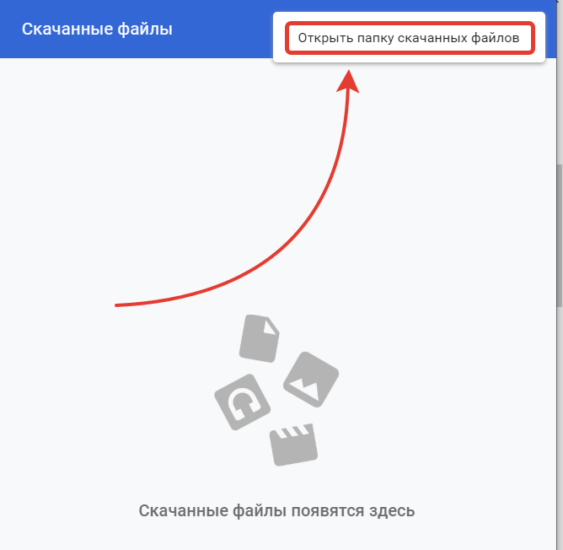
Чистка кэша Яндекс.Браузер
В Яндекс.Браузер также поддерживается комбинация клавиш Ctrl-Shift-Del. Только окно очистки выглядит несколько проще.
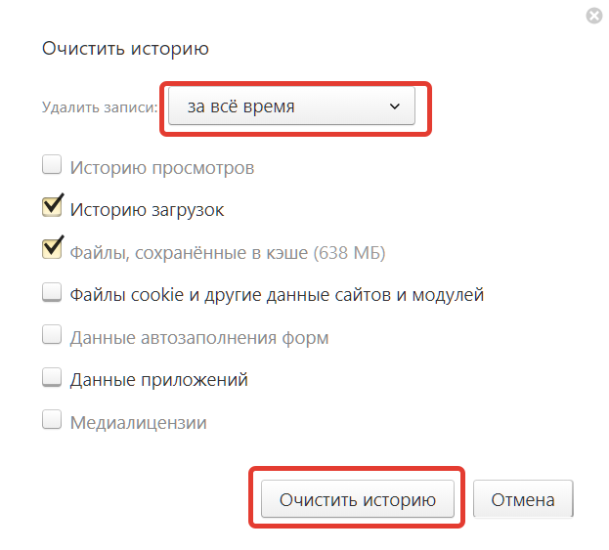
Удаление загруженных файлов выполняется по тому же алгоритму, что и в Хроме. Нажмите Ctrl-J и выберите Открыть папку.
Удаление истории в Microsoft Edge
С недавних пор и обозреватель от Microsoft стал поддерживать Ctrl-Shift-Del. Для полной очистки отметьте показанные стрелочками позиции.
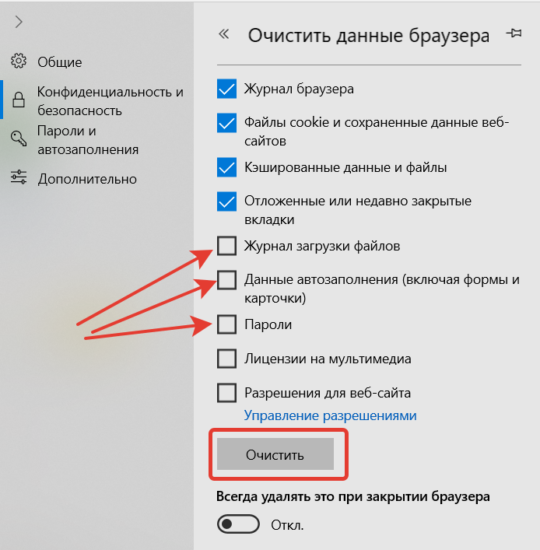
Работает и Ctrl-J с выбором Открыть папку.
Понравилась статья? Поделитесь!